In che modo le impostazioni e le interazioni modificano l'aspetto del widget?
Probabilmente ti sarai chiesto come appare il tuo widget tawk.to quando un visitatore del sito avvia una conversazione in chat.
In questo articolo, presentiamo possibili scenari e ti diamo un'anteprima del contenuto del widget a seconda dell'impostazione della proprietà e delle azioni del tuo visitatore. Scopri di più sulla modifica dell'aspetto del widget della chat qui: Modificare l'aspetto del widget di chat
Vedremo anche come queste impostazioni influenzano l'aspetto del tuo Link Diretto alla Chat Scopri di più sul link diretto alla chat qui: Link Diretto alla Chat
La scheda Chat
La posizione della scheda Chat determina i modi in cui i visitatori possono avviare una chat.
L'aggiunta della scheda Chat nella parte inferiore del widget consente al visitatore di digitare immediatamente la propria query nella parte inferiore del widget.
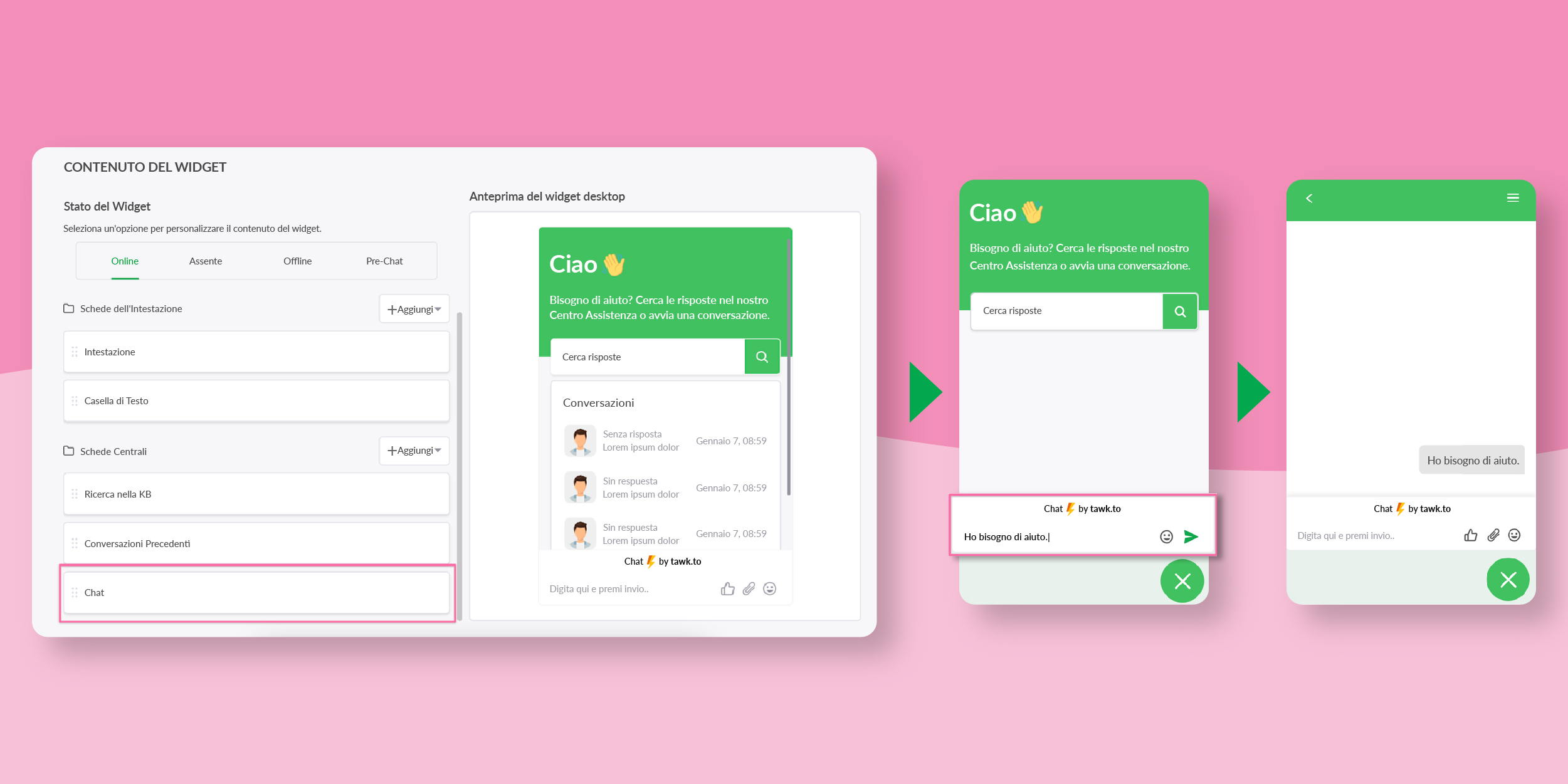
Ecco come appare il widget utilizzando il Link Diretto alla Chat:
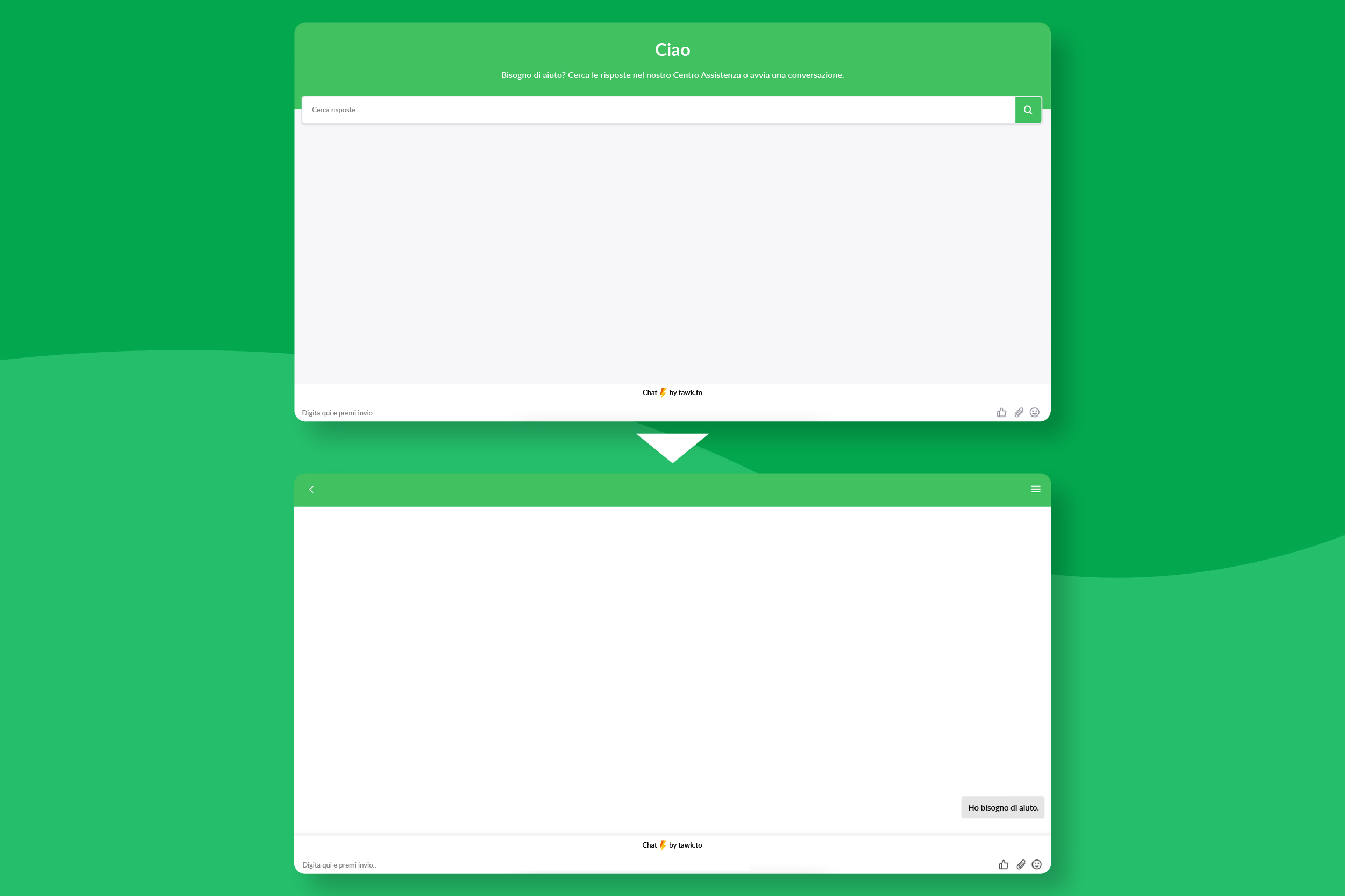
Quando sposti la scheda verso l'alto e ne posizioni un'altra nella parte inferiore del widget (ad esempio, Conversazioni Precedenti), il visitatore dovrà fare clic sul pulsante "Nuova conversazione" per avviare una chat.
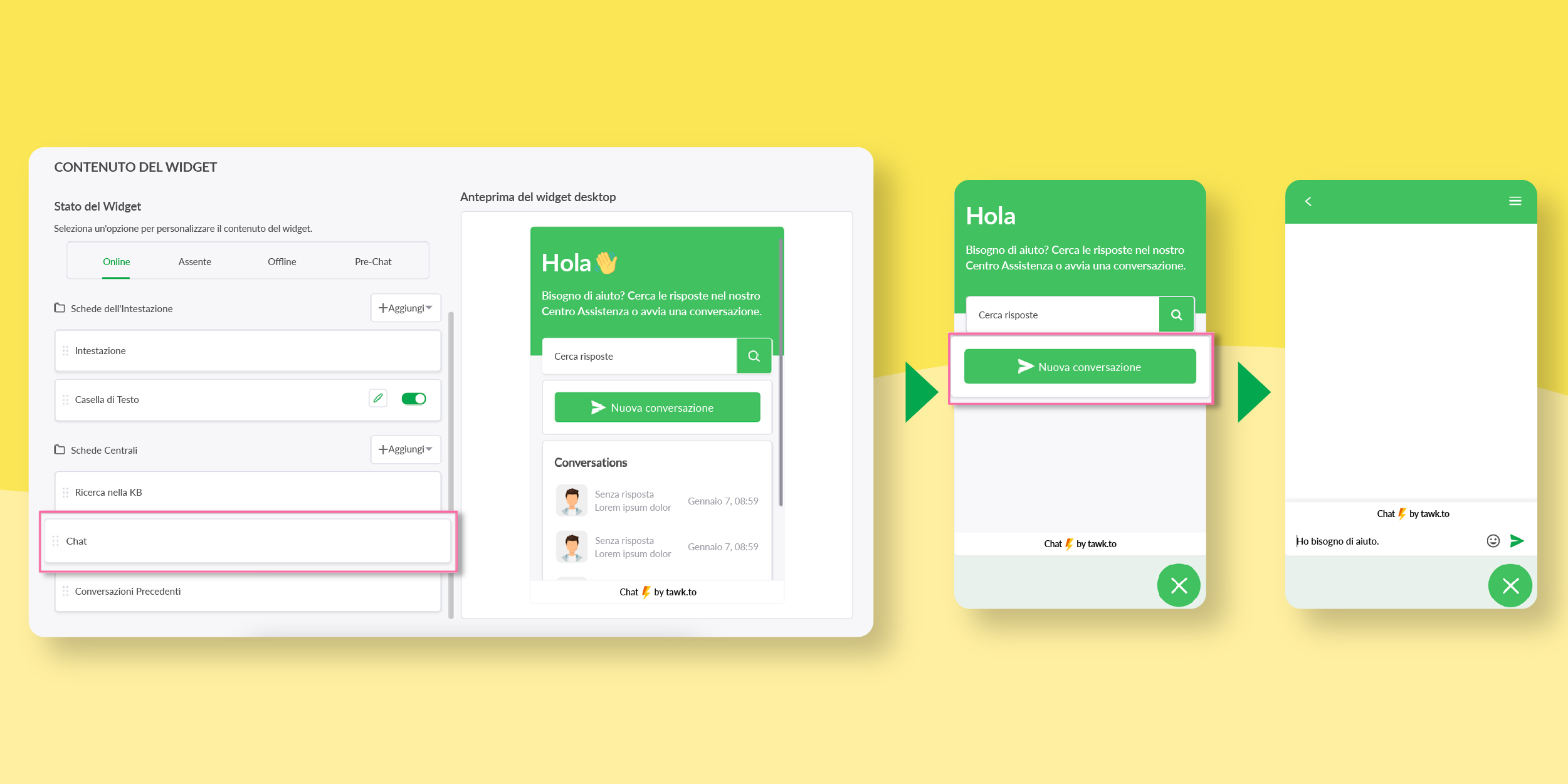
Utilizzando il Link Diretto alla Chat:
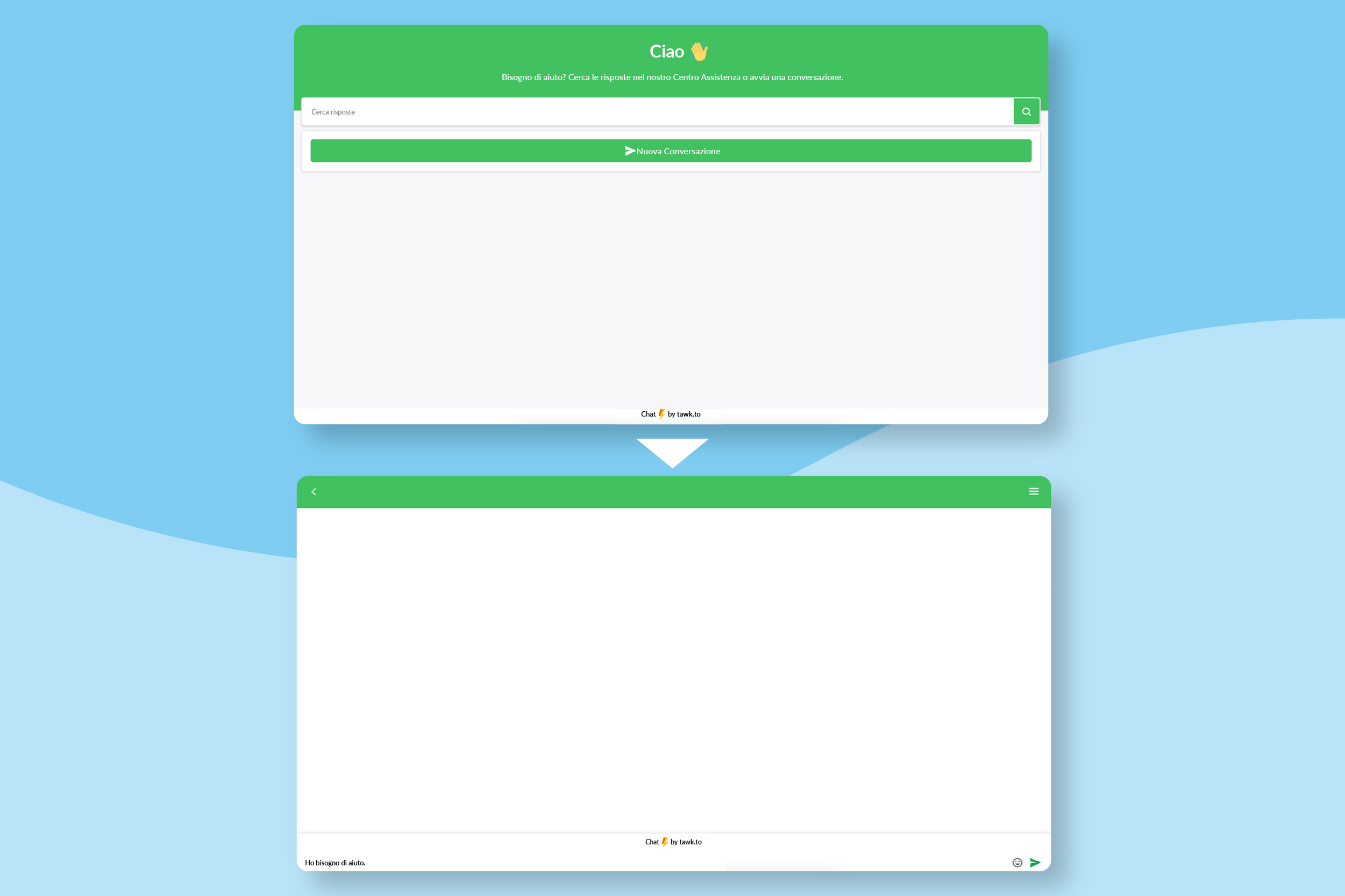
Il Modulo Pre-Chat
Quando si abilita il modulo pre-chat, ci sono due aspetti da considerare:
Se hai delle schede attivate nel widget Online, il pulsante Nuova conversazione apparirà quando il visitatore espanderà il widget, indipendentemente da dove posizioni la scheda Chat. Quando il visitatore fa clic su Nuova conversazione, dovrà completare il modulo pre-chat prima di iniziare una conversazione.
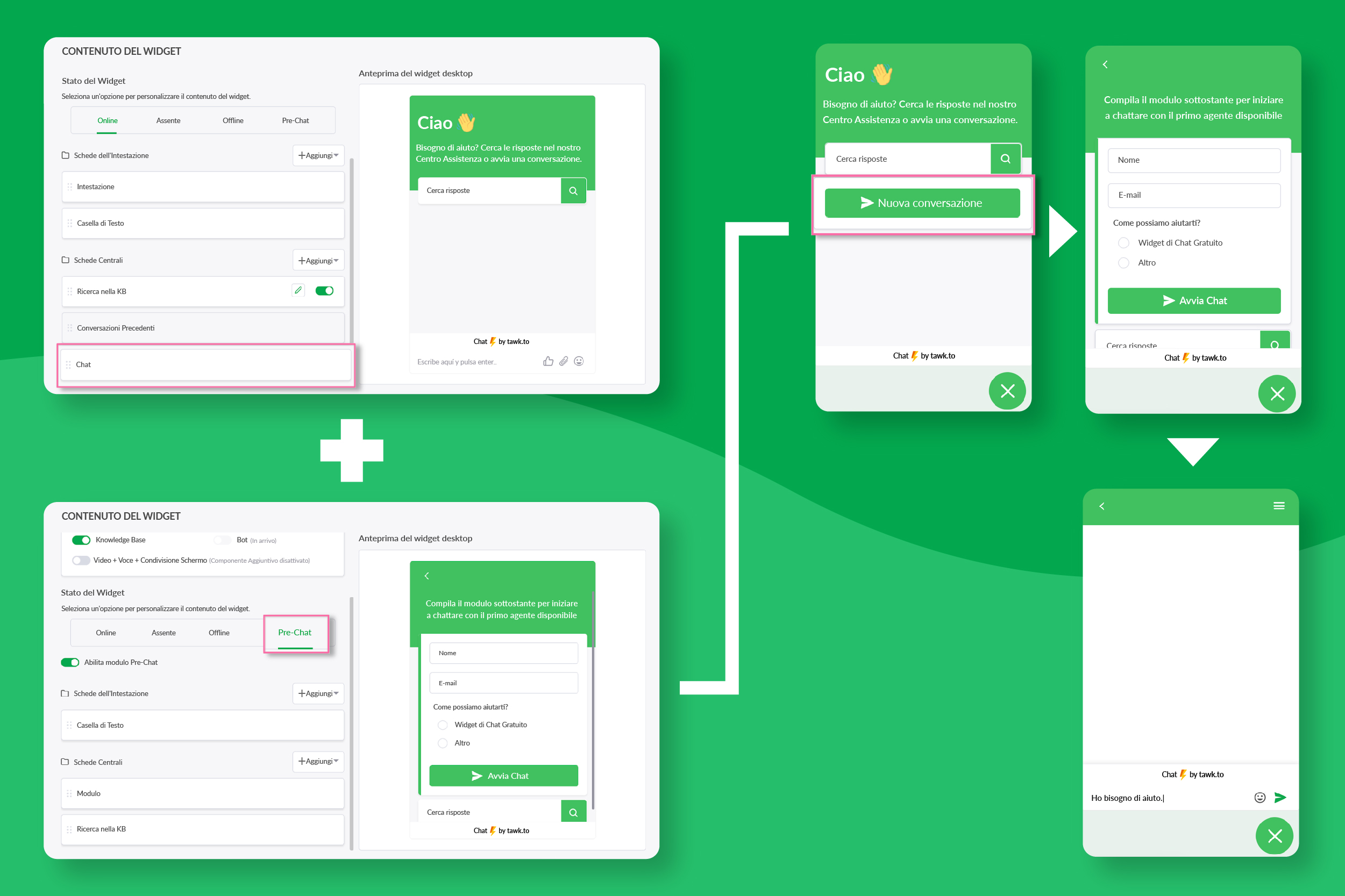
Utilizzando il Link Diretto alla Chat:
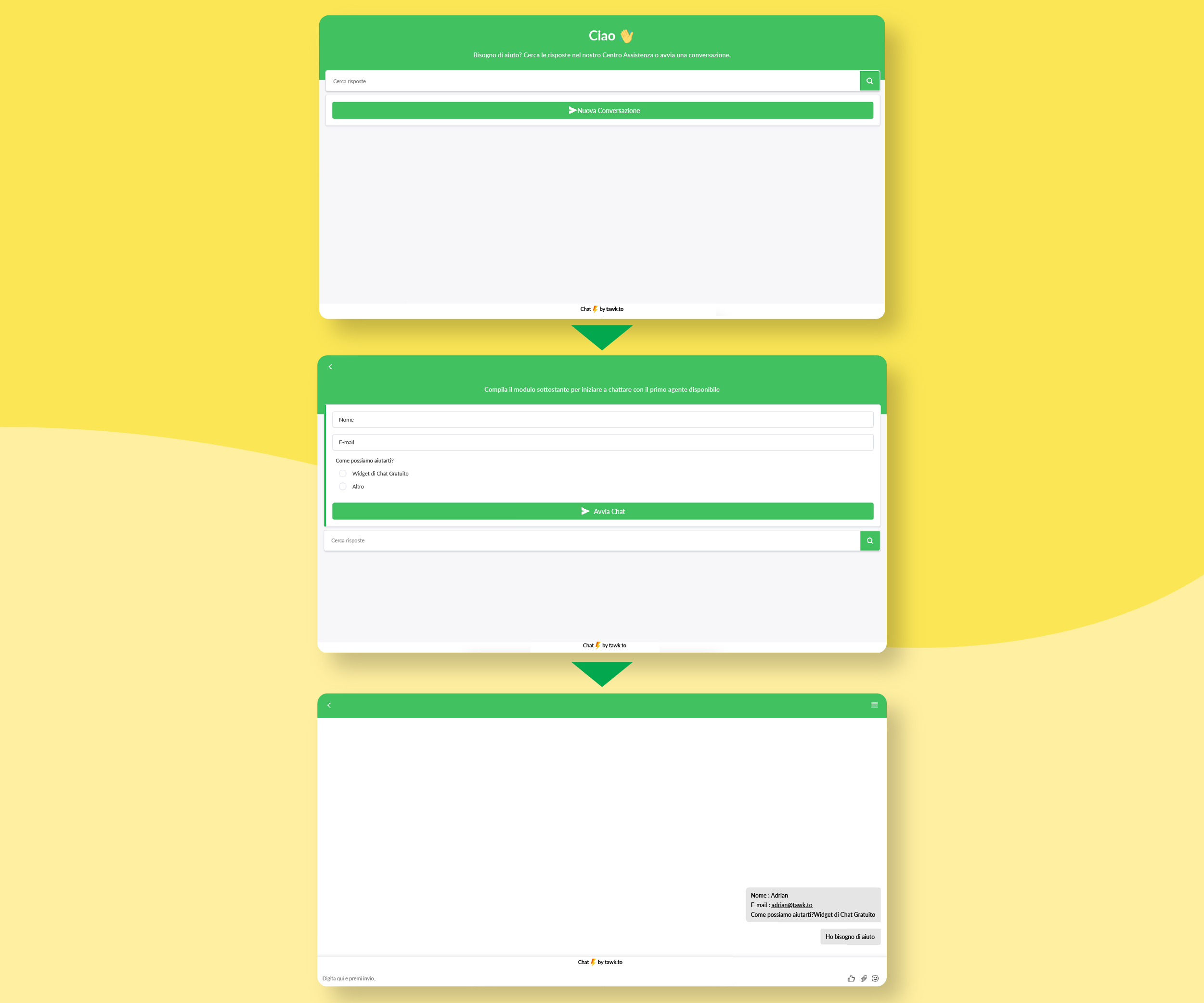
Tuttavia, se disattivi tutte le schede ad eccezione della scheda Chat nel widget Online, gli utenti vedranno il modulo Pre-Chat subito dopo aver fatto clic sul widget di chat. Puoi comunque aggiungere altre schede allo stato del modulo Pre-Chat.
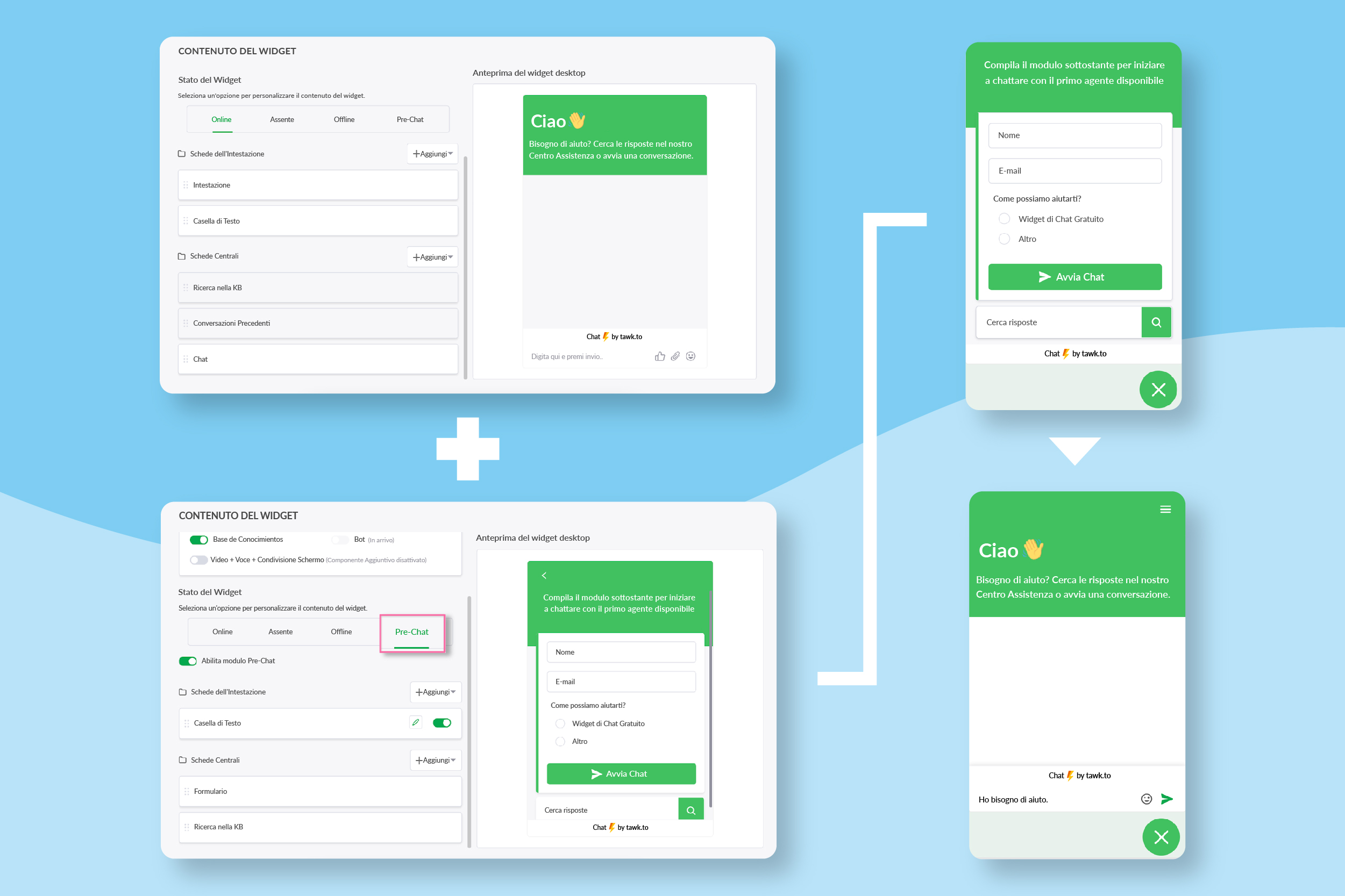
Se il visitatore utilizza il Link Diretto alla Chat:
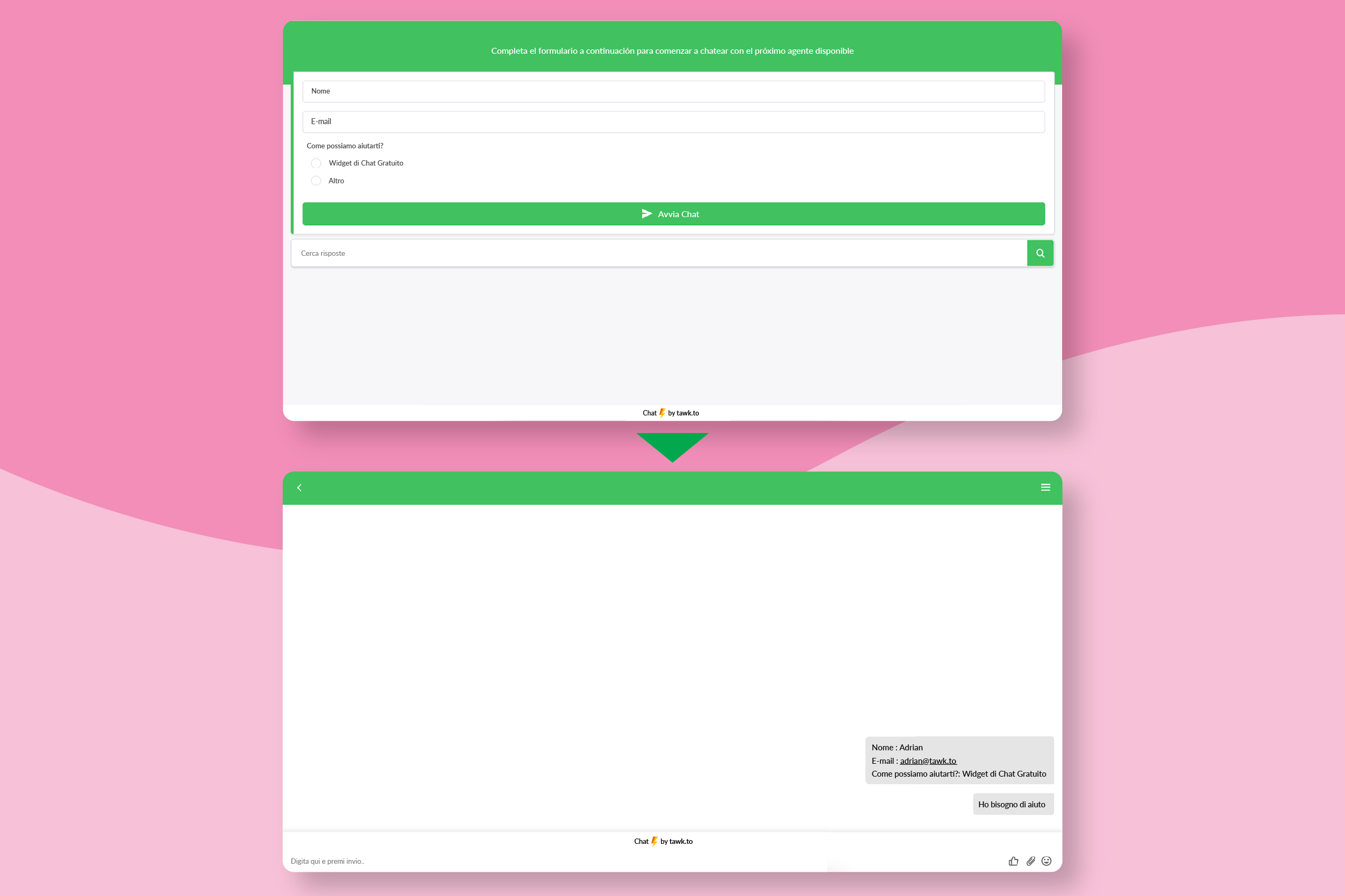
Aggiungere un trigger
Se l'utente avvia una chat prima di ricevere un invito all'azione (trigger), succederà esattamente ciò che abbiamo visto negli scenari precedenti.
Se il messaggio trigger viene inviato e l'unica scheda attiva è la scheda Chat, il visitatore può rispondere al messaggio trigger e avviare immediatamente una chat.
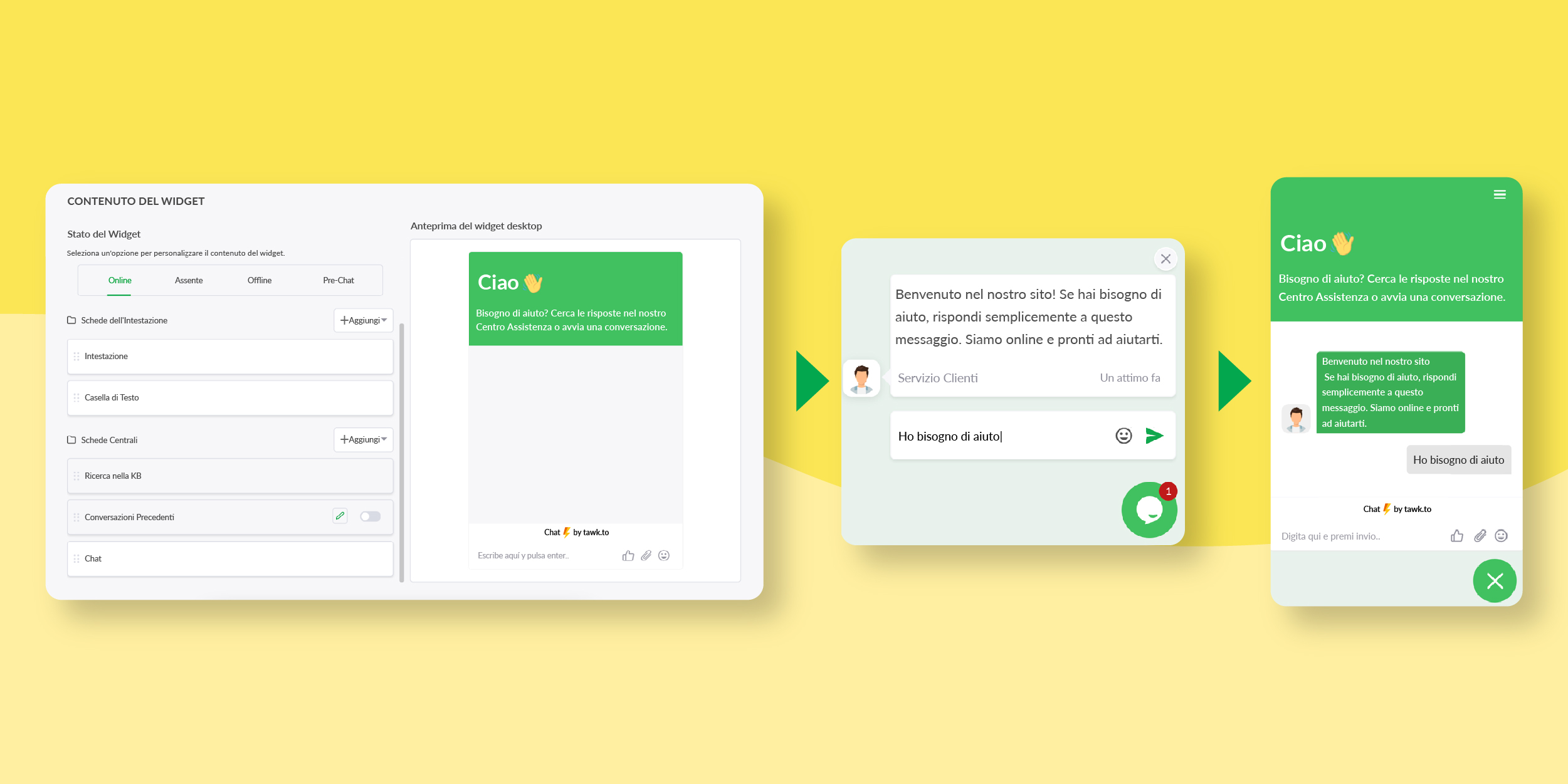
Se il visitatore utilizza il Link Diretto alla Chat, il Trigger apparirà così:
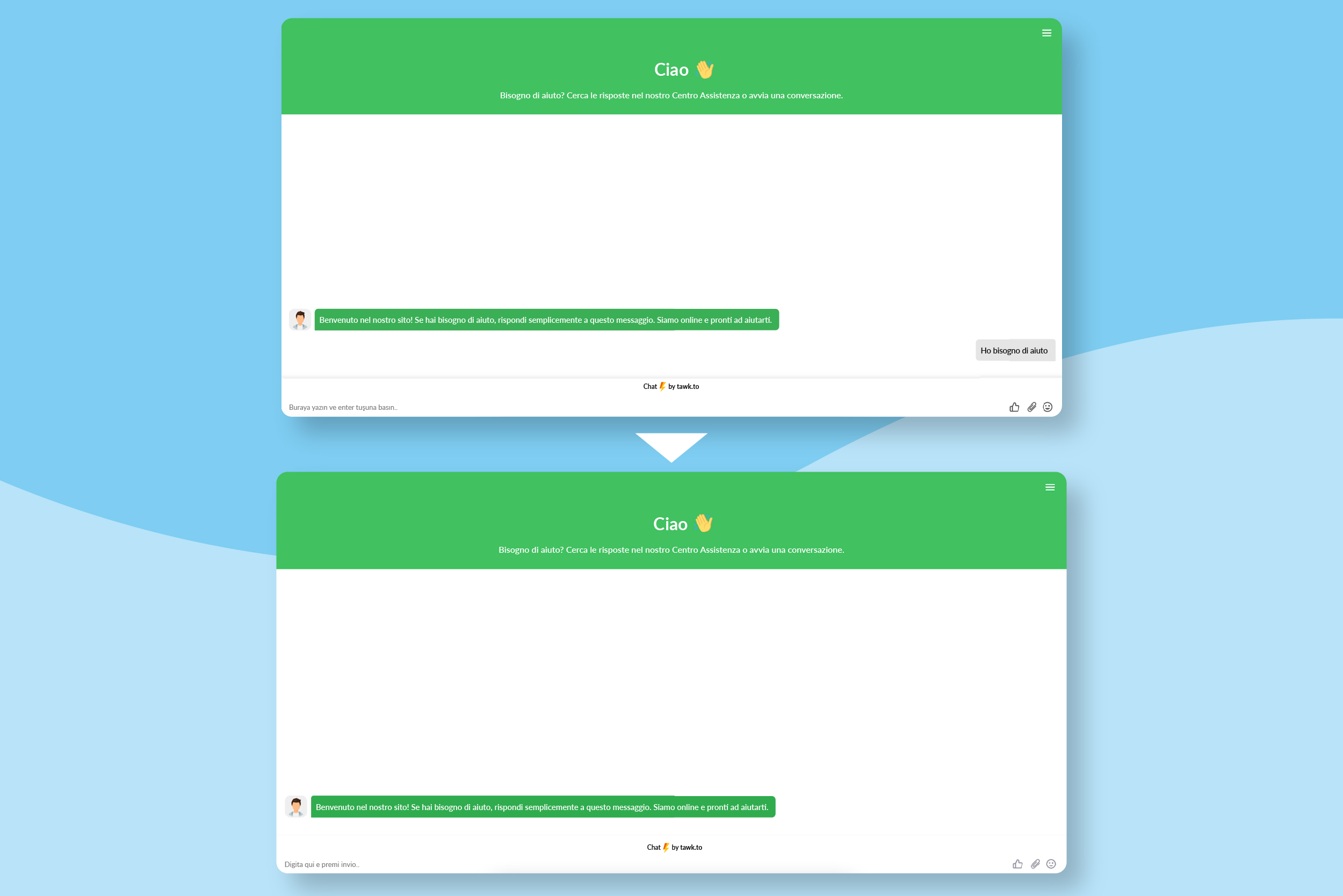
Se il trigger viene inviato ma sono presenti altre schede attive, la conversazione viene visualizzata come Conversazione Attiva.
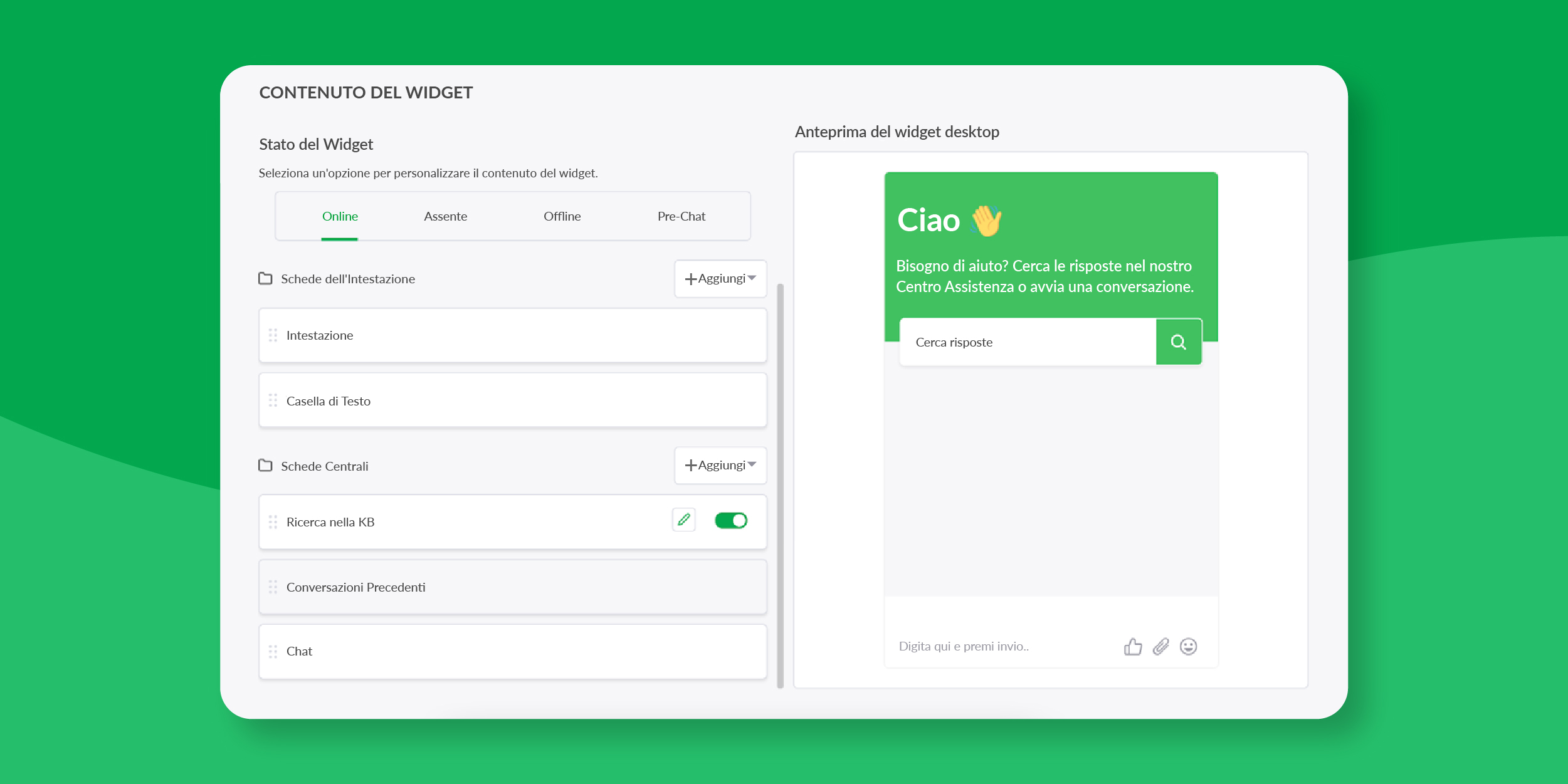
Se il visitatore prima digita una risposta e poi preme invio, il messaggio del visitatore viene visualizzato come Conversazione Attiva.
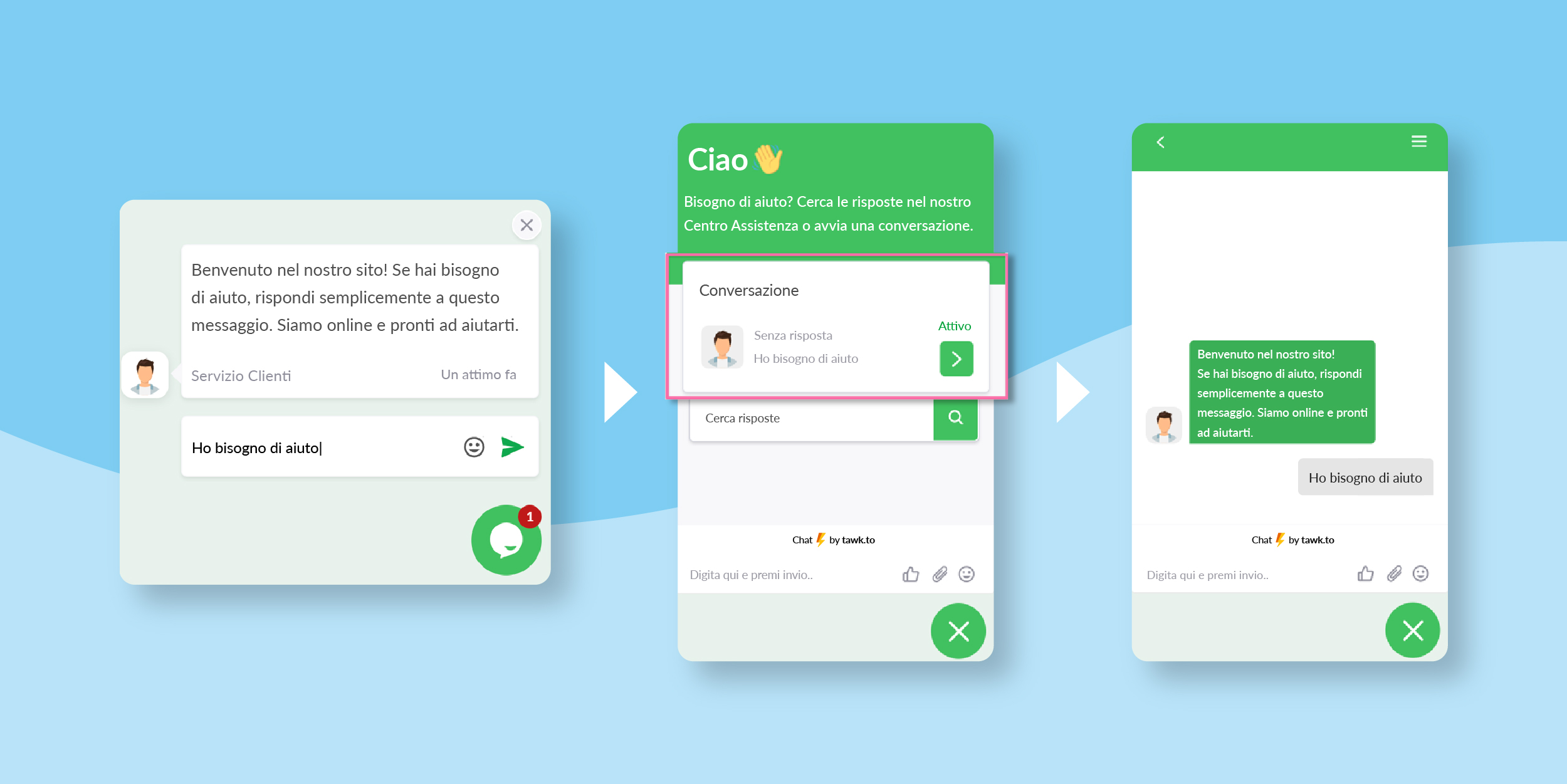
Se il visitatore utilizza il Link Diretto alla Chat, il Trigger apparirà così:
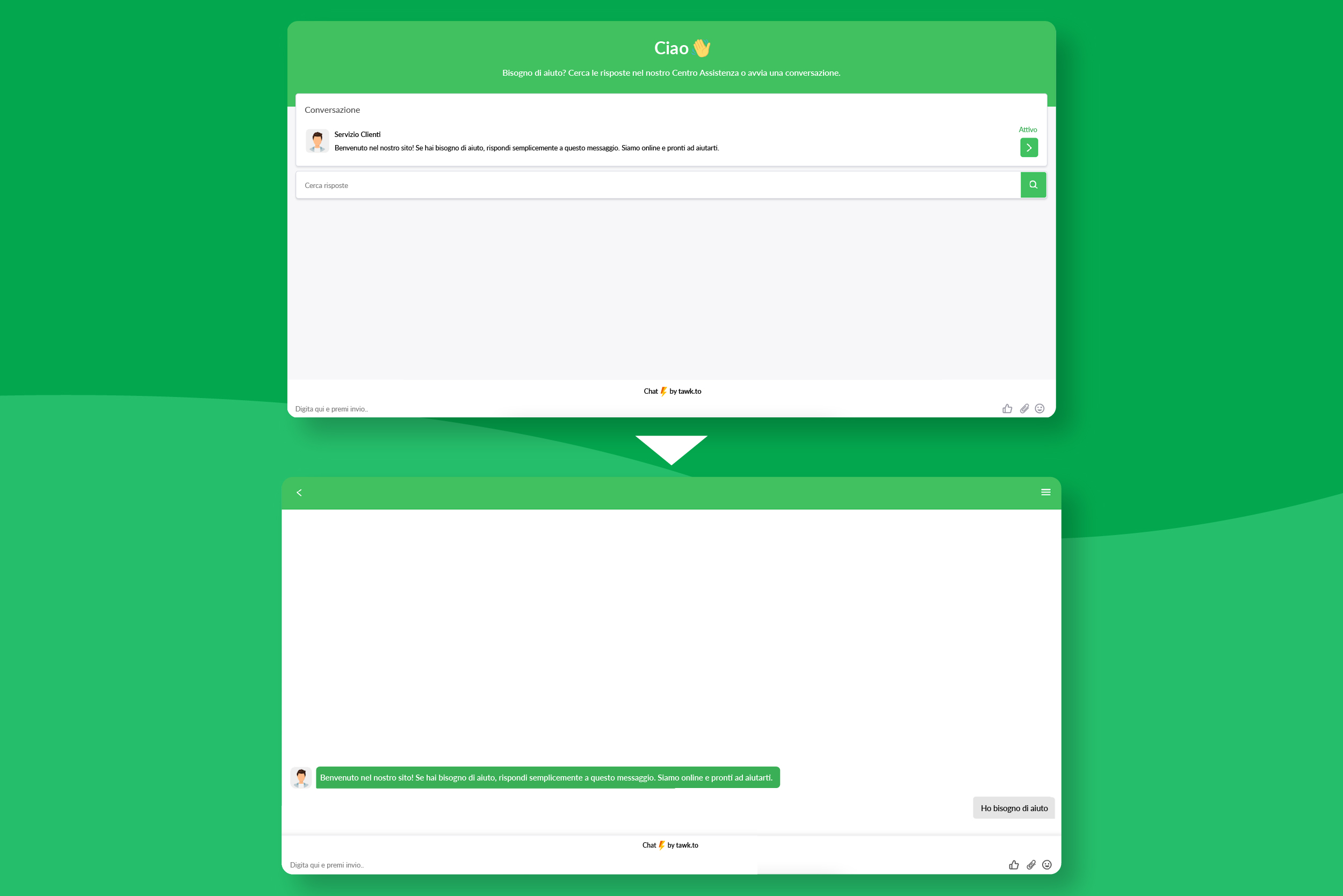
Il visitatore può fare clic su Conversazione e poi digitare la risposta nella finestra di chat, oppure saltare questo passaggio e digitare semplicemente la risposta nell'area della chat.
Se il visitatore fa clic sul widget invece di rispondere al trigger, il messaggio trigger appare come una Conversazione Attiva.
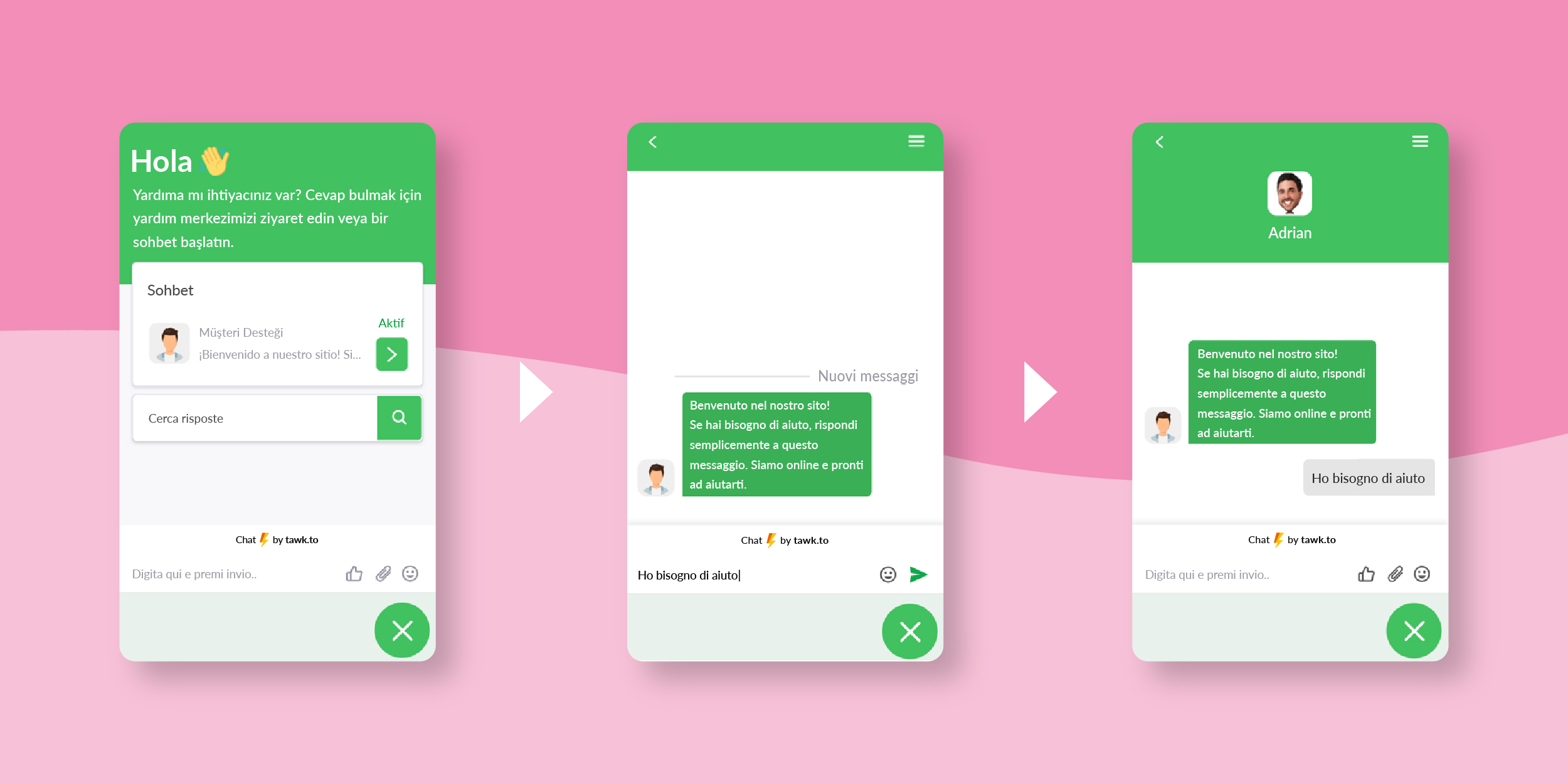
Nota: le Conversazioni Attive vengono sempre visualizzate sopra le altre schede, indipendentemente dalla posizione della scheda Chat.
Se il messaggio trigger viene inviato al visitatore ed è attivo un Modulo Pre-Chat, il visitatore potrebbe non essere in grado di rispondere direttamente al trigger. Invece, quando clicca sul widget di chat, visualizzerà una delle due opzioni mostrate di seguito a seconda della presenza di altre schede attive nello stato Online.
Se ci sono altre schede attive nello stato Online:
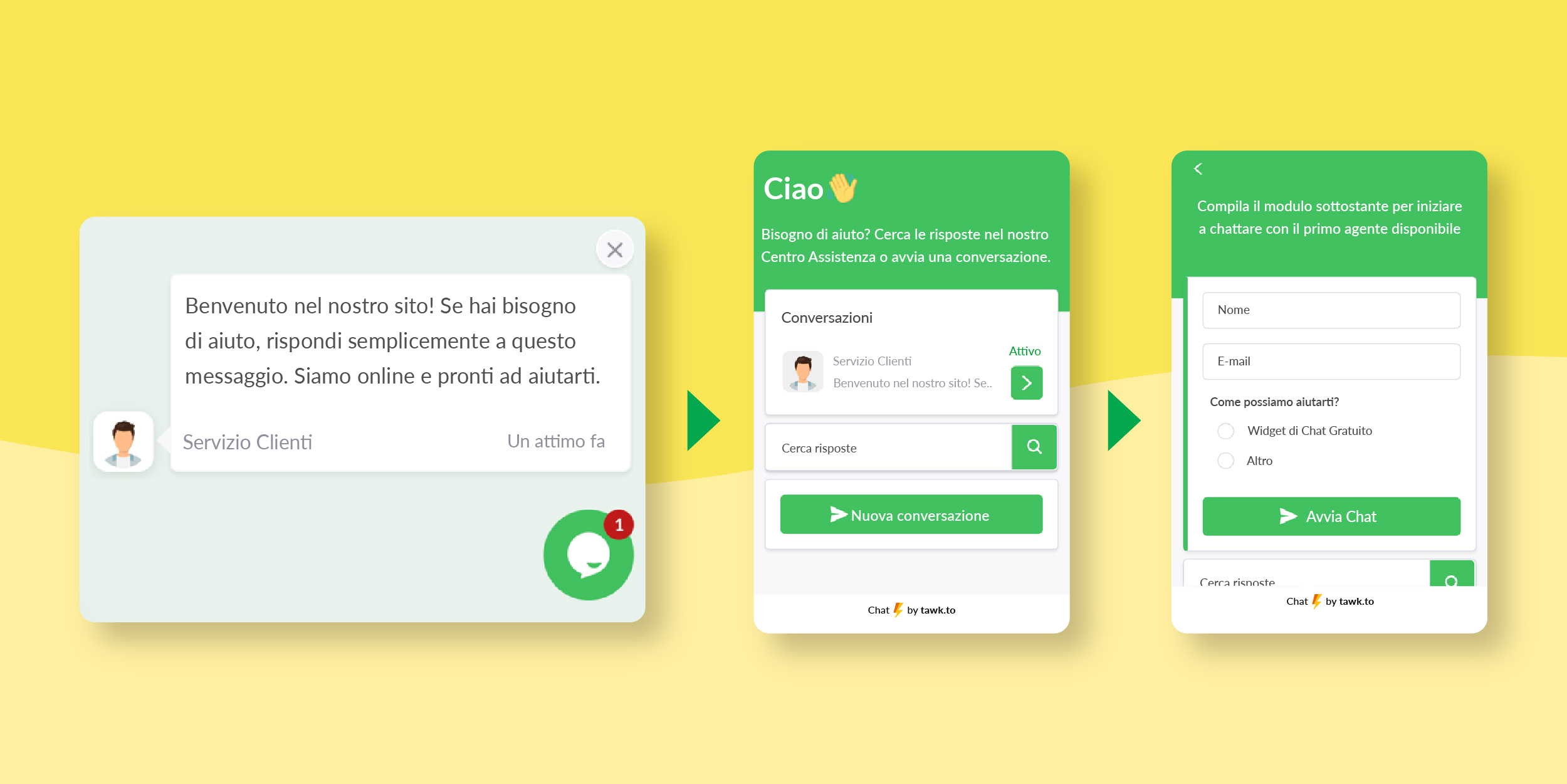
Quando si utilizza il Link Diretto alla Chat:
Fare clic su Conversazione Attiva o Nuova conversazione avrà lo stesso effetto. Il Modulo Pre-Chat dovrà essere compilato prima che il visitatore possa avviare la chat.
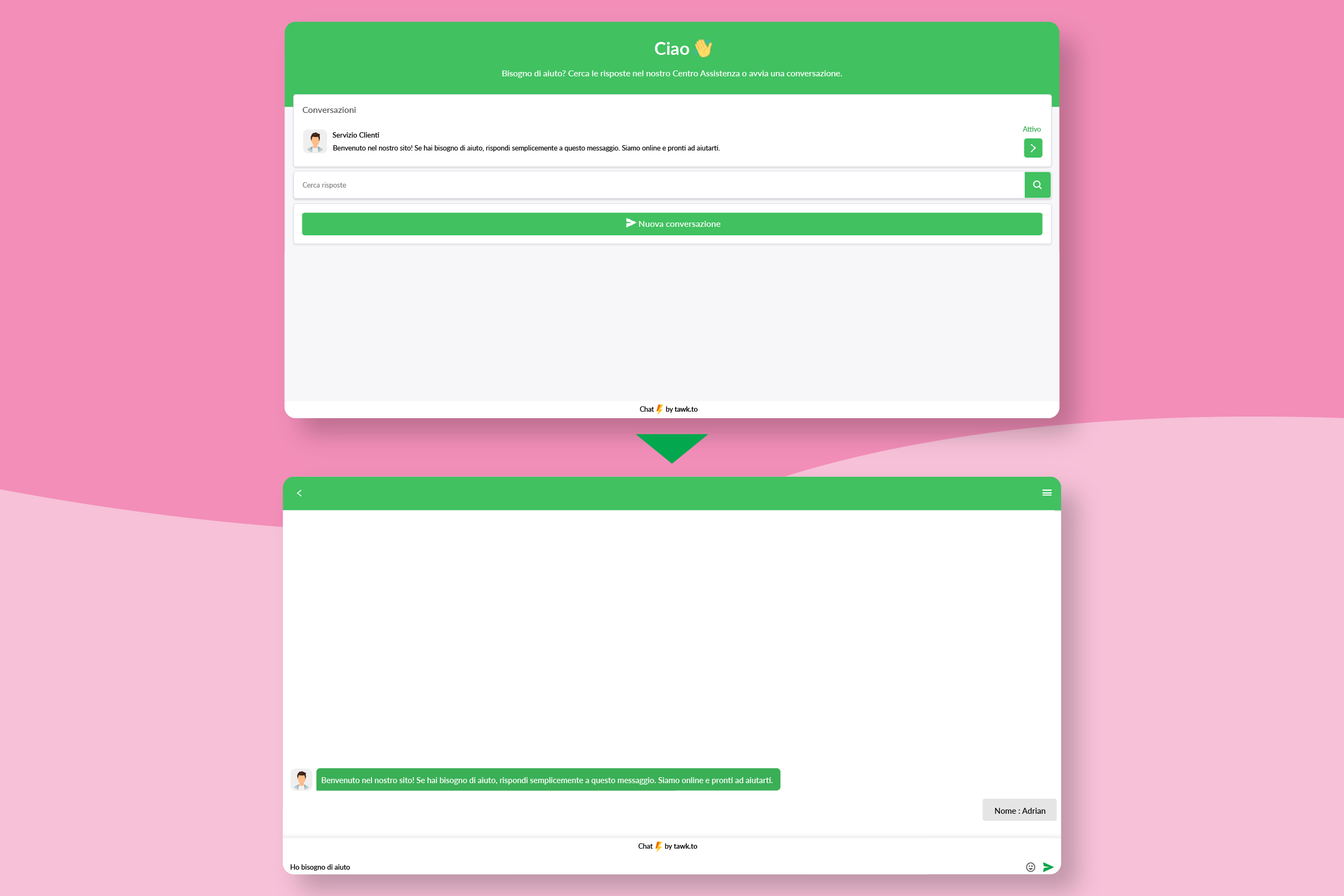
Se è attiva solo la scheda Chat nello stato Online:
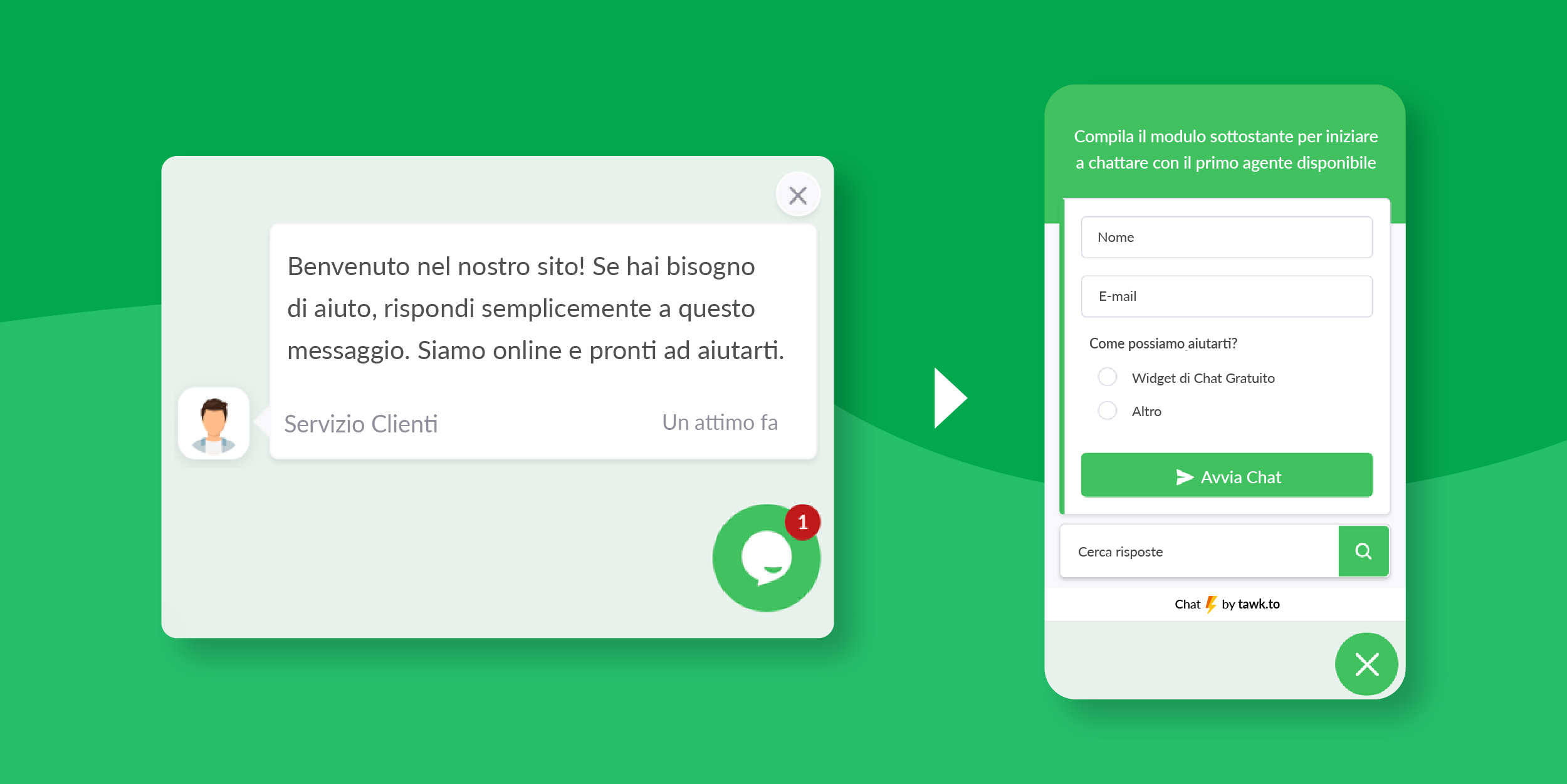
Quando si utilizza il Link Diretto alla Chat, i visitatori non vedranno il messaggio trigger se non ci sono altre schede attive nello stato Online. Dopo aver completato il Modulo Pre-Chat, il messaggio trigger apparirà nel thread della conversazione.
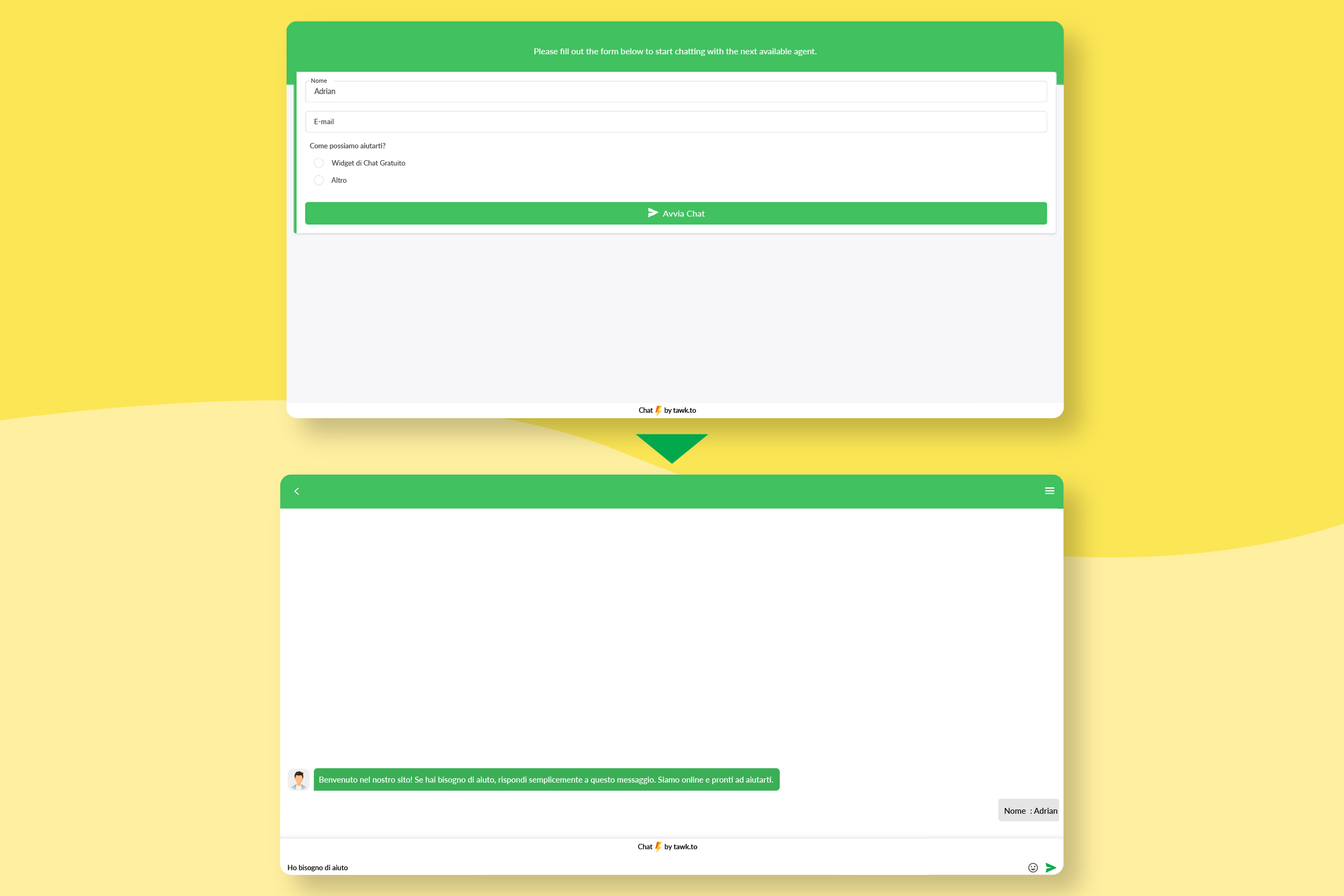
Puoi saperne di più sulla gestione dei trigger qui: Creazione e gestione dei trigger
Ora che puoi vedere il widget come lo vedono i visitatori del tuo sito, puoi personalizzarlo per garantire la migliore customer experience possibile.
